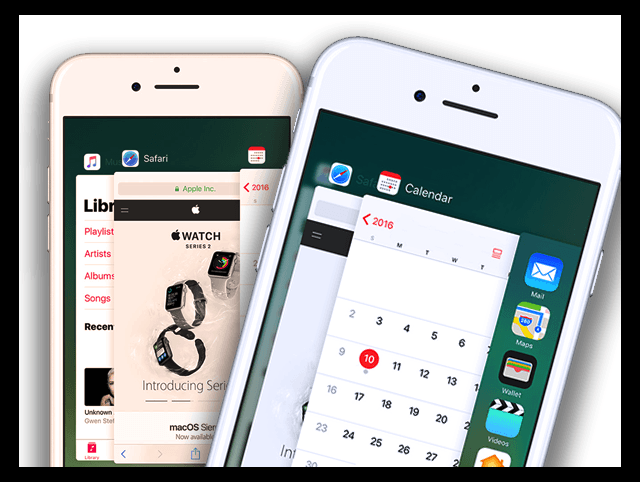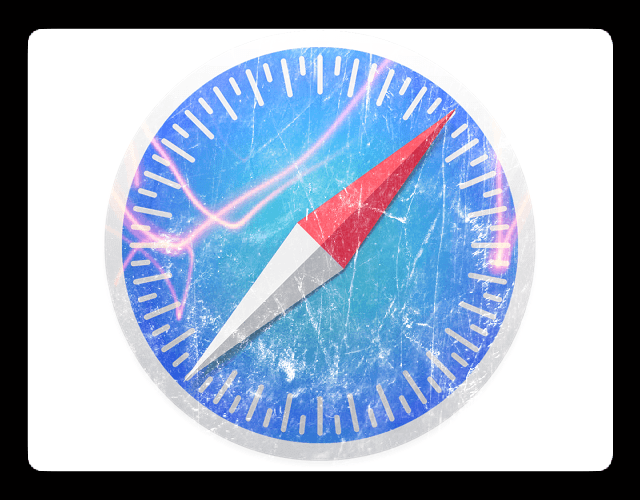Vel, hva skjedde med bokmerkene mine Safari? Flere lesere forteller oss at Safari-bokmerkene deres forsvinner, ofte etter en oppdatering. Brukere rapporterer også at Safari-bokmerker ikke ser ut til å synkroniseres riktig med iCloud-tilkoblede enheter, inkludert datamaskiner. Hvis dette høres ut som deg, skisserer vi i dag hvordan du henter bokmerker på iPhone, iPad og Mac. Så la oss gjenopprette Safari-bokmerker i dag!
Innhold
-
Raske tips
- relaterte artikler
-
Safari-bokmerker forsvinner: Før du feilsøker
- Lukk Safari før du feilsøker
- Hvis du kjører iOS 9 og høyere
- For å gjøre det på iOS 8 og eldre
- Slik løser du Safari Bookmarks Disappinging Act
- Sjekk dato og klokkeslett
- Sjekk iCloud-innstillingene
- Start enheten på nytt
-
Har du en Mac?
- Bruk Time Machine
- Ytterligere feilsøkingstips for Safari-bokmerker
-
Slik gjenoppretter du slettede Safari-bokmerker
- Besøk iClouds nettsted for å gjenopprette manglende bokmerker
- Vises ikke bokmerker i riktig rekkefølge?
-
Hvordan eksportere bokmerker for oppbevaring
- Slik eksporterer du en kopi av Safari-bokmerkene dine på Mac-en
- Relaterte innlegg:
Raske tips
- Sjekk Apples Systemstatussiden for å se om det har problemer som påvirker iCloud-, Safari- eller iCloud-bokmerker for å sikre at problemet ikke er på slutten av Apple
- Slå av VPN og se om alle bokmerkene dine synkroniseres
- Lukk Safari-appen og start på nytt
- Sørg for at du velger Angi automatisk for enhetens dato og klokkeslett
- Slå Safari på i iCloud-innstillingene
- Omstart eller tvungen omstart
- Gjenopprett bokmerker fra en Time Machine Backup (hvis du har en Mac pålogget med samme Apple-ID)
- Tving en re-synkronisering hvis du har mer enn én iDevice og bruker iCloud (Safari-aktivert) med samme Apple-ID
- Gå til iClouds nettsted (bruker skrivebordsversjonen på iDevices) for å gjenopprette bokmerker som er slettet i løpet av de siste 30 dagene
relaterte artikler
- Savner Safari-passord? Slik fikser du
- Slik synkroniserer du bokmerker i Safari på tvers av mange enheter
- Våre beste tips og triks for iPhone Safari-fanen
- iOS Safari-problemer
- Bilder vises ikke i Safari
- Slik åpner du flere Safari-forekomster på iPad
Safari-bokmerker forsvinner: Før du feilsøker
Hvis du plutselig har mistet bokmerkene dine, eller bokmerkene dine ikke synkroniseres, kan du prøve å lukke Safari-appen.
Lukk Safari før du feilsøker
Hvis du kjører iOS 9 og høyere
- Dobbeltklikk på Hjem-knappen eller sveip opp Hjem-bevegelseslinjen for å se appene du sist brukte
- Sveip til høyre eller venstre for å finne forhåndsvisningen til Safari-appen
- Sveip opp på Safaris forhåndsvisning for å lukke.
- Den handlingen lukker den aktive safariøkten på iPhone eller iPad
- Trykk deretter på hjem-knappen
- Valgfritt: start enheten på nytt
- Trykk på Safari-ikonet og la det starte på nytt
For å gjøre det på iOS 8 og eldre
- Dobbelttrykk på hjem-knappen
- Nylig brukte apper vises nederst på skjermen
- Finn Safari-ikonet (rull til høyre ved å sveipe hvis du ikke ser det). Dette viser en liste over apper som kjører i bakgrunnen på iPad/iPhone
- Trykk og hold Safari-ikonet til det vrikker
- Trykk på det røde minustegnet
- Klikk på Hjem-knappen
- Valgfritt: start Safari på nytt
- Trykk på Safari-ikonet og start Safari på nytt
Slik løser du Safari Bookmarks Disappinging Act
Sjekk dato og klokkeslett
Sørg for at innstillingene på enheten din er riktige. Sett helst iDevice til Automatically. Gå til Innstillinger > Generelt > Dato og klokkeslett > Still inn automatisk. Hvis den allerede er slått på, slå den av, vent 20 sekunder og slå den på igjen.
Sjekk iCloud-innstillingene
Nå, hvis du kobler til iCloud med iDevices, er dette lesertipset for deg! En av våre lesere, Corinne prøvde en enkel og grei løsning da hun oppdaget at bokmerkene hennes forlot scenen. Sjekk iCloud-innstillingene dine ved å gå til Innstillinger > Apple ID-profil > iCloud og sørg for at Safari er slått PÅ. Corinne satte Safari på igjen. Og vips, det fungerte og alle bokmerkene hennes dukket opp igjen.
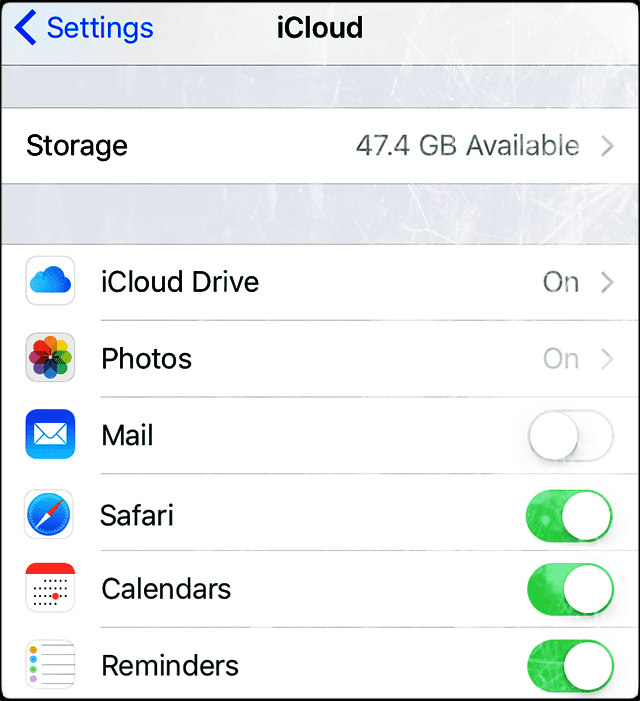
Hvis Safari allerede er slått PÅ, prøv å slå den AV
En melding vises som spør hva du skal gjøre med de synkroniserte iCloud Safari-dataene dine, velg «Slett fra min iPhone». Vent deretter 20-30 sekunder og slå Safari PÅ igjen. Trykk på "Slå sammen" ved meldingen "Safari-dataene dine smelter sammen med iCloud."
Start enheten på nytt
Prøv å starte enheten på nytt ved å slå av, vente 10–20 sekunder og slå på igjen. Hvis det ikke hjelper, prøv en tvungen omstart. Husk å holde nede tastene til du ser Apple-logoen på skjermen. Først da bør du slippe disse to knappene.
Utfør en tvungen omstart
- På en iPhone X, iPhone 8 eller iPhone 8 Plus: Trykk og slipp raskt Volum opp-knappen. Trykk og slipp raskt volum ned-knappen. Deretter trykker og holder du sideknappen til du ser Apple-logoen
- På en iPhone 7 eller iPhone 7 Plus: Trykk og hold inne både side- og volum ned-knappen i minst 10 sekunder, til du ser Apple-logoen
- På en iPhone 6s og tidligere, iPad eller iPod touch: Trykk og hold inne både Hjem- og Topp- (eller Side)-knappene i minst 10 sekunder til du ser Apple-logoen
Har du en Mac? 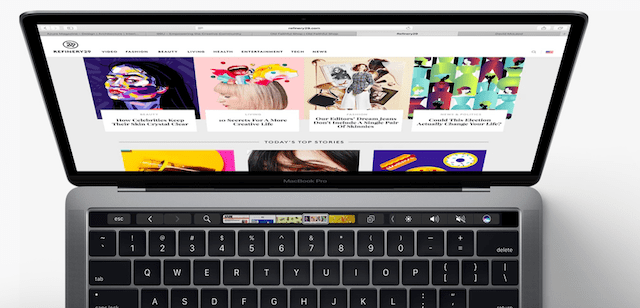
Gå først til på Mac-en Systemvalg > iCloud og fjern merket for iCloud Safari-synkronisering. Deretter åpner du hver eneste iDevice du er logget på med samme Apple-ID som Mac-en og sletter bokmerkene fra disse enhetene. Gjenopprett Safari-bokmerkene til Mac-en din via Time Machine eller via iClouds nettsted, gå deretter tilbake til hver enhet og slå tilbake på Safari i iCloud. Dette kan ta tid, så vær tålmodig mens enheten din synkroniseres med disse iCloud-serverne.
Bruk Time Machine
Hvis du har en Mac og synkroniserer med samme Apple ID og iCloud, kan bokmerkene dine gjenopprettes fra en Time Machine-sikkerhetskopi. Hvis du bruker Time Machine som sikkerhetskopieringsmetode, må du først avslutte Safari og deretter åpne Time Machine.
Åpne Time Machine ved å klikke på Time Machine-ikonet i menylinjen og velge Enter Time Machine. Hvis du ikke har Time Machine på toppmenylinjen, gå til Apple-meny > Systemvalg og trykk på Time Machine. Velg Vis Time Machine i menylinjen og følg de foregående trinnene.
Bruk Time Machine til å finne sikkerhetskopifilen for Safari Bookmarks. Du kan også søke etter slettede filer, tidligere versjoner av filer og filer som Safari Bookmark-filen som ikke fungerer eller har blitt korrupte og gjenopprette versjoner som fungerte!
Se mot høyre side av skjermen for sikkerhetskopieringstidslinjen. Deretter velger du en bestemt dato og tid for å gå tilbake i tid for å finne filen din
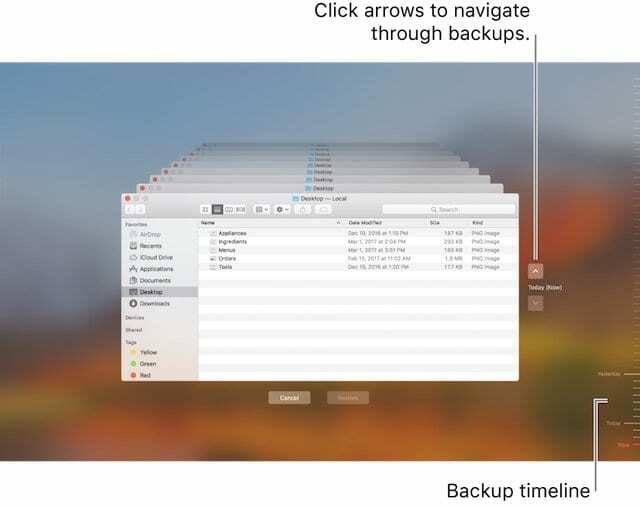
For enkelhets skyld, en gang i Time Machine, finn den siste sikkerhetskopien som du tror inneholder Safari-bokmerkene dine og trykk på Kommando+Skift+G for å få opp dialogboksen Gå til mappe. Skriv deretter inn: ~/Library/Safari/Bookmarks.plist og velg å gjenopprette den aktuelle filen.
Hvis du velger "Gjenopprett"-knappen, gjenopprettes filen til samme mappe på Mac-en. If overskriver den eksisterende filen, så en popup spør hva du vil gjøre.
Ytterligere feilsøkingstips for Safari-bokmerker
-
Lag en iCloud-sikkerhetskopi
- Innstillinger > Apple ID-profil > iCloud > Sikkerhetskopiering > Sikkerhetskopier nå
-
Logg av iCloud
- Rull ned til bunnen av skjermen og trykk på Logg av
- Velg "Slett fra min iPhone" for de neste to meldingene. Dette fjerner iCloud-data midlertidig – de gjenopprettes når du logger på iCloud igjen
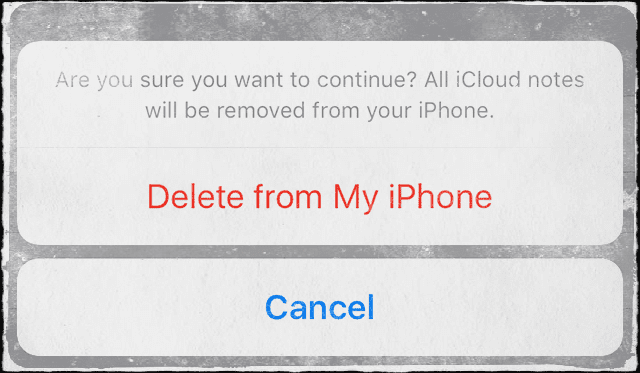
- Skriv inn Apple ID-passordet ditt for å slå av Finn min iPhone
- iCloud Logger deg UT nå
-
Logg PÅ iCloud igjen
- Tilbake til Innstillinger > Apple ID-profil > iCloud
- Trykk på Logg på.
- Skriv inn Apple ID og passord
- Tilpass det du vil at iCloud skal synkronisere.
- Etter å ha logget ut og inn igjen, går iCloud tilbake til standardinnstillingene
- Sørg for at Sikkerhetskopiering og Finn min iPhone er PÅ
Noen ganger fikser denne enkle omstarten av appen de manglende bokmerkene dine. Men hvis du ved et uhell sletter bokmerkene dine fra en av dine iDevices, er gjenoppretting fortsatt mulig fra iCloud-kontoen din. Les videre for å finne ut hvordan du gjør det.
Slik gjenoppretter du slettede Safari-bokmerker
Dette skjer med mange av oss, spesielt når vi har flere iDevices. Vi ser mange tilfeller når barna dine som spiller på iPad eller iPhone ved et uhell sletter alle dine lagrede Safari-bokmerker. Eller du kan ved et uhell slette bokmerkene på iPhone eller iPad. Det er her gjenoppretting fra iCloud kommer godt med.
Forutsatt at både iPhone og iPad er koblet til iCloud-kontoen din, kan du enkelt synkronisere bokmerkene på nytt og gjenopprette dem tilbake til iDevice.
La oss si at bokmerkene dine gikk tapt på iPaden din. I så fall, bare gå til Innstillinger >Apple ID-profil > iCloud. Slå Safari-innstillingen til AV på iPad og deretter iPhone. Sørg for at du bruker samme Apple-ID på begge enhetene.
Deretter slår du Safari tilbake på iPhone og deretter på iPad. iCloud synkroniserer automatisk Safari-bokmerkene dine til iPad-en. Denne prosessen tar litt tid avhengig av antall bokmerker og WiFi-signalet ditt. Gi det ca. 30 minutter eller så, og du bør se alle bokmerkene dine gå tilbake til iPad-en din.
Besøk iClouds nettsted for å gjenopprette manglende bokmerker 
Hvis du trenger å få tilgang til et bokmerke du ikke finner eller som du har slettet i løpet av de siste 30 dagene, kan du gå til iCloud.com på datamaskinen eller med skrivebordsmodus på en iDevice for å prøve å gjenopprette disse bokmerkene.
Gjenopprett Safari-bokmerker med iClouds nettsted
- Når du er på iCloud-nettstedet, trykker du på Innstillinger
- Rull ned på siden og se etter Avansert, klikk på Gjenopprett bokmerker
- Velg arkivet du vil gjenopprette, og klikk på Gjenopprett

- Hvis det er flere versjoner enn det som får plass på en side, rull for å se alle alternativene dine
- Dine nåværende bokmerker lagres som en ny arkivfil
- Bokmerkene oppdateres på alle dine iDevices og Mac-er som du logget på med samme Apple-ID OG som du aktiverte iClouds Safari-alternativ
- Vent til iCloud er ferdig med å gjenopprette Safari-bokmerkene dine.
- Mens Safari-bokmerkene gjenopprettes, lagres ikke endringer du gjør
Vises ikke bokmerker i riktig rekkefølge?
Hvis bokmerkene dine ikke vises i samme rekkefølge på alle enhetene dine, kontrollerer du antall bokmerker i mappen. Hvis mappen inneholder mer enn 500 bokmerker, kan det hende at rekkefølgen på bokmerkene ikke er den samme på alle enheter.
Hvordan eksportere bokmerker for oppbevaring
Hvis du klarer å gjenopprette bokmerkene dine, er det en god idé å eksportere Safari-bokmerkene dine i tilfelle noe skulle skje i fremtiden. På den måten er det enkelt å bli frisk! Denne prosessen krever en Mac som du synkroniserer med samme Apple-ID.
Slik eksporterer du en kopi av Safari-bokmerkene dine på Mac-en
- Velge Fil > Eksporter bokmerker
- Velg et sted du vil eksportere filen til, og klikk deretter på Lagre.
- Filens standardnavn er Safari Bookmarks.html, men du kan endre det hvis ønskelig
Trenger du å eksportere fra en annen nettleser enn Safari?
For å eksportere en kopi av bokmerkene dine Mozilla Firefox, Google Chrome eller Microsoft Internet Explorer, gå til Mozilla, Google, eller Microsoft for trinn for å eksportere bokmerker.

Sudz (SK) har vært besatt av teknologi siden den tidlige ankomsten av A/UX til Apple, og er ansvarlig for den redaksjonelle ledelsen av AppleToolBox. Han er basert i Los Angeles, CA.
Sudz spesialiserer seg på å dekke alt macOS, etter å ha gjennomgått dusinvis av OS X- og macOS-utviklinger gjennom årene.
I et tidligere liv jobbet Sudz med å hjelpe Fortune 100-selskaper med deres ambisjoner om teknologi og forretningstransformasjon.